| 在 iPad 版 Logic Pro 中将项目吸附到网格 | 您所在的位置:网站首页 › logic如何midi输入 › 在 iPad 版 Logic Pro 中将项目吸附到网格 |
在 iPad 版 Logic Pro 中将项目吸附到网格
|
在 iPad 版 Logic Pro 中将项目吸附到网格 轨道区域包括一个网格,可帮助你将片段、自动化点及其他项与标尺中的时间等份对齐。执行以下任何操作时,项目会根据当前“吸附”值来移动: 移动片段和调整片段大小 移动播放头 调整循环片段 将乐段拖移到轨道区域 移动自动化点 “吸附”弹出式菜单在轨道区域以及钢琴卷帘编辑器、音频编辑器和伴奏乐手编辑器的“自动化”视图中可用。你可以为每个区域单独设定该菜单。使用“吸附”弹出式菜单,你可以设定“吸附”值并选取“吸附”选项。你还可以关闭“吸附到网格”来在时间中自由移动项目。 选择“自动”后,“吸附”值会根据网格的缩放比例发生变化。你可以将“吸附”值设为使用正常(非三连音)值(如“小节”、2 分音符、4 分音符、8 分音符等)或者三连音值,以及使用所有可用的三连音值或者仅使用较小的值(8 分三连音符、16 分三连音符和 32 分三连音符)。关闭时,“吸附”弹出式菜单显示当前“吸附”值。 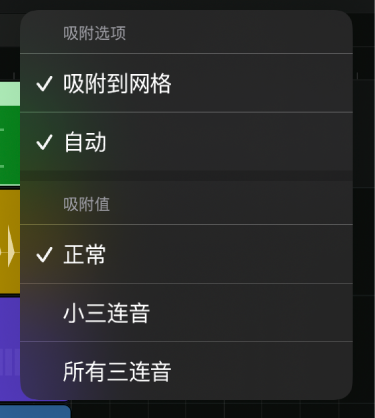 更改“吸附”值时,轨道区域网格中的网格线会变化以反映新的“吸附”值,表示当水平移动片段和其他项目时它们将吸附到的位置。 设定轨道区域的“吸附”值取消选择“自动”后,“吸附”弹出式菜单中的“吸附”值范围变为可用。 在 Logic Pro 轨道区域菜单栏中,轻点“吸附”弹出式菜单。 如果已选择“自动”,请轻点以取消选择它,即可在菜单中显示“吸附”值。 再次轻点“吸附”弹出式菜单,然后轻点一个“吸附”值。 再次轻点“吸附”弹出式菜单,然后轻点以选择“自动”。 设定轨道区域的“吸附”选项在 Logic Pro 轨道区域菜单栏中,轻点“吸附”弹出式菜单,然后设定“吸附”选项: 吸附到网格:选择后,项目会吸附到网格。取消选择“吸附到网格”后,你可以在时间中自由移动项目(无吸附)。 自动:选择后,“吸附”值会根据轨道区域的缩放比例发生变化。菜单栏中会出现当前“吸附”值,你可以在放大或缩小时看到其变化。 设定“自动”以使用不同音符值在 Logic Pro 轨道区域菜单栏中,轻点“吸附”弹出式菜单。 选择“自动”时,选取以下一项: 正常:“吸附”值随着你更改缩放比例而在非三连音值之间变化:“小节”、2 分音符、4 分音符、8 分音符。 小三连音:“吸附”值随着你更改缩放比例而在 8 分三连音符、16 分三连音符和 32 分三连音符之间变化。 所有三连音:“吸附”值随着你更改缩放比例而在 2 分三连音符、4 分三连音符、8 分三连音符、16 分三连音符和 32 分三连音符之间变化。 |
【本文地址】